问题描述
是否有特定的配置和软件包可以帮助盲人使用 Ubuntu?
盲人确实会使用电脑,而且每个人都应该可以使用 Ubuntu。
让使用 Ubuntu 的完全或部分盲人的证词分享他们的经验会很有趣。
(使用 Ubuntu 16.04,但我对其他 Linux 发行版持开放态度)
最佳答案
“人们很容易认为操作系统易于使用,但我们经常忘记,相同的操作系统需要为无法与我们其他人拥有相同体验的人工作。”
Ubuntu 是最常用的操作系统之一,按理说它也被各种各样的人使用。这就是为什么 Canonical 需要更好的可访问性支持,他们现在正朝着这个目标努力。 Read more..
以下是 Ubuntu 和 Linux 社区作为一个整体支持有视觉问题的人的一些示例。
默认 Ubuntu 中的选项。
Gnome-orca 默认安装在 Ubuntu 上。打开/关闭此功能的快捷方式是按 Alt + Super + S 。或者您可以在设置中手动激活 –>通用访问 –>看到。在那里你应该看到几个有用的设置,比如高对比度、大文本等。
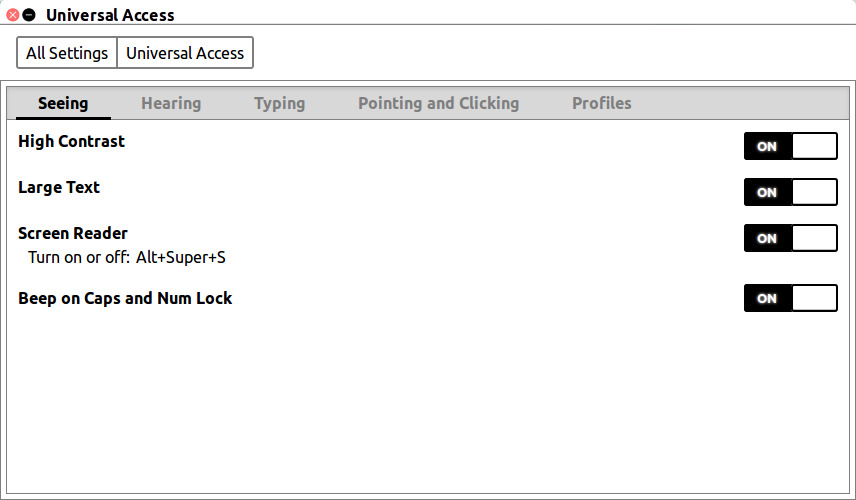
还可以在系统设置中增加缩放因子 –>显示 –>比例因子
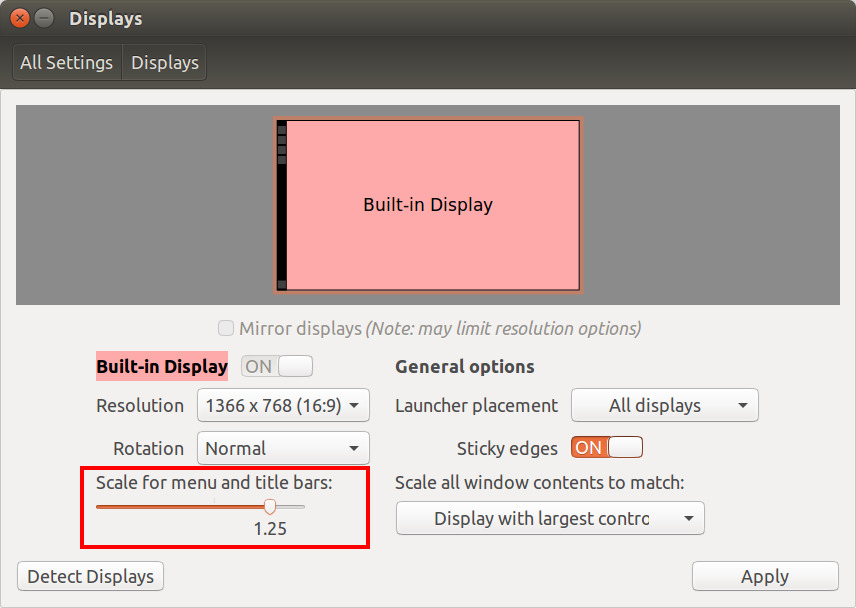
有许多类似的开源项目可供下载和安装。
-
brltty \nBRLTTY 是一个后台进程(守护进程),它为使用可刷新盲文显示器的盲人提供对 Linux/Unix 控制台(在文本模式下)的访问。它驱动盲文显示器,并提供完整的屏幕查看功能。还包含了一些语音功能。
-
webanywhere \nWebAnywhere 是一个基于 Web 的 Web 屏幕阅读器。
-
emacspeak \nEmacspeak 是一个自由语音界面,允许视障用户独立有效地与计算机交互。
最好的选择是 Vinux Project 。
Vinux 是一个 Ubuntu 衍生发行版,针对盲人和弱视用户的需求进行了优化。默认情况下,Vinux 提供两个屏幕阅读器、盲文支持以及一套可访问的应用程序。

特征 :
-
首先,它可用于 3 种不同的桌面环境。 (全部默认)\n
-
包括 Orca 屏幕阅读器和放大镜。 \n
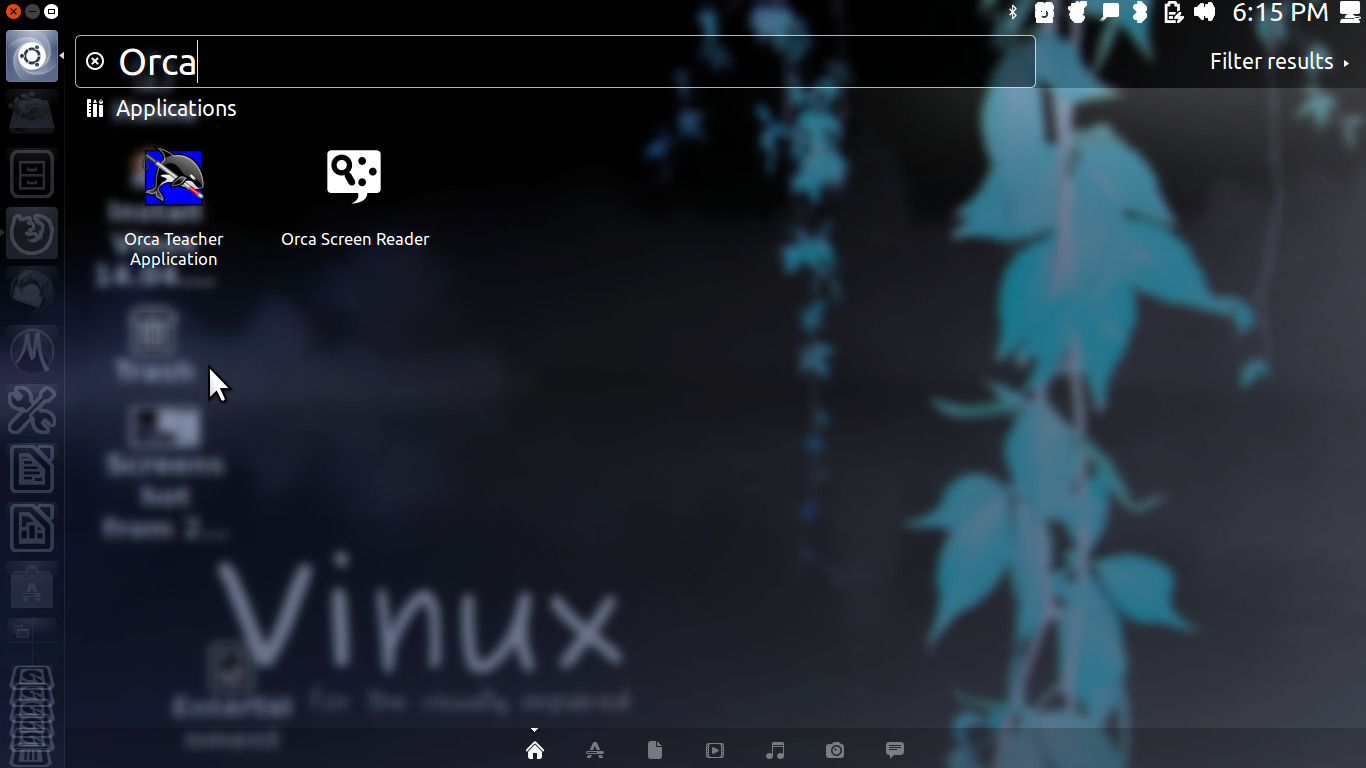
-
包括 Speakup:控制台屏幕阅读器
-
包括 Compiz:基于 3d 技术的放大镜
-
对盲文显示器的出色支持。你得到最好的司机。
有兴趣阅读 Vinux 用户的想法?推荐 : http://www.vinuxproject.org/what-vinux-users-think
下载 Vinux 5.0 : http://vinuxproject.org/downloads/
以下内容可能与 Ubuntu 没有太大关系,但对真正需要的人来说很有用。
-
ADRIANE – Audio Desktop Reference Implementation and Networking Environment(Knoppix 项目的一部分)\nADRIANE 是一个 easy-to-use 有声桌面系统,可选择支持盲文,完全可以在没有视觉导向输出设备的情况下使用。尤其支持访问标准互联网服务,如电子邮件、网上冲浪、扫描和阅读打印文档以及使用 SMS 等手机分机服务。
-
Talking Arch\nTalking Arch 是 Arch Linux 发行版的语音版和 braille-enabled 版本。更多详情:Arch-Wiki-TalkingArch
-
\n
Sonar GNU/Linux 旨在成为满足所有需求的人的可访问的 GNU/Linux 发行版。该项目的目标是让依赖辅助技术的人们了解免费的可访问软件。它基于 Manjaro Linux。
\n
\n
Sonar 专为各种残障人士设计。它可以帮助运动技能低下、视力受损的人
\n
特征 :
\n
-
辅助技术 Built-in

-
Orca 屏幕阅读器

-
屏幕放大率

-
On-screen 键盘

-
OpenDyslexic 字体

-
eViacam 头部和眼动追踪软件

\n
欲了解更多详情,请访问 http://sonargnulinux.com/
-
-
BLINUX \nBLINUX 项目的目的\n是为了提高 LINUX 操作系统的可用性\n对于盲人用户 More Details..
次佳答案
“Universal Access” 程序下的 “Seeing” 选项卡具有帮助视力受损的设置。
完全失明在 Ubuntu 中是很困难的,但可以使用它,主要是通过屏幕阅读器功能。
对于部分失明,除了屏幕阅读器之外,高对比度和大文本等设置也可以提供帮助。
Universal Access 程序中不同选项卡中的更多功能和设置也可以提供帮助。
